ONYX Flexible-arm PC Edition - uveličavajuća kamera - elektronska lupa - povezana na PC računar
Korisničko uputstvo
Freedom Scientific, Inc., Novembar 2010, 440482-001 Revizija B
Ovo korisničko uputstvo se odnosi na lupu - kameru: ONYX Flexible-arm PC Edition Portable Magnification Camera - prenosna uveličavajuća kamera - elektronska lupa - povezana na PC računar
Objavljeno od strane
Freedom Scientific
11800 31st Court North
St. Petersburg, Florida 33716-1805
USA
http://www.freedomscientific.com
prevod/obrada:
Gloria Ferrari doo,
Zemun-Beograd,
Srbija
http://www.gloria-ferrari.com
prevedeno: novembar 2011
Informacije u ovom dokumentu mogu se promeniti bez prethodnog obaveštenja. Nijedan deo ove publikacije ne može se reprodukovati ili preneti, u bilo kom obliku ili na bilo koji način, elektronskim putem, ili mehaničkim, uključujući fotokopiranje, snimanje ili bilo koji drugi oblik pohranjivanja informacija, bez prethodnog pismenog odobrenja Freedom Scientific-a.
© 2010 Freedom Scientific, Inc. Sva prava zadržana.
ONYX™ i MAGic EyeMerge™ su registrovani zaštitni znaci Freedom Scientific-a u USA (Sjedinjenim američkim državama) i drugim zemljama.
Obaveštenje Savezne komisije za komunikacije USA - SAD (Federal Communications Commission)
Ova oprema je testirana i ustanovljeno je da se pridržava ograničenja za kategoriju B digitalnih uređaja, u skladu sa članom 15 FCC pravila. Ova ograničenja imaju za cilj da obezbede zaštitu od štetnih uticaja u stambenim instalacijama. Ova oprema generiše, koristi i može da zrači energiju radio frekvencije i, ukoliko se ne instalira i ne koristi u skladu sa uputstvima, može da utiče na prijem radio talasa. Međutim, ne postoje garancije da do ometanja neće doći u određenoj instalaciji. Ukoliko ova oprema dovede do štetnog ometanja radio ili TV prijema, a što se može zaključiti uključivanjem i isključivanjem opreme, predlažemo vam da pokušate da sprečite ometanje na neki od sledećih načina:
- Povećajte rastojanje između opreme i resivera.
- Povežite opremu u električnu priključnicu koja je povezana na električno kolo različito od onog na koje je povezan resiver.
- Okrenite antenu za prijem signala.
- Konsultujte se sa prodavcem ili iskusnim radio/TV električarem.
Ne vršite izmene na daljinskom upravljaču
Promene ili modifikacije koje nije izričito odobrilo lice koje je odgovorno za usklađenost može da onemogući korisnika da koristi opremu.
Korisničko uputstvo/priručnik, Asistivne tehnologije-pomagala za osobe sa oštećenjem vida-slabovide osobe.
Elektronska lupa / kamera / uveličavač za osobe sa oštećenjem vida - slabovide osobe.
Pregled
Sadržaj poglavlja Pregled
- Komponente ONYX Flexible-arm PC Edition - uveličavajuća kamera - elektronska lupa - povezana na PC računar
- Šta je u kutiji
- Bezbednost i održavanje
ONYX kamera čini gledanje štampanog materijala, slika, rukopisa i sitnih detalja lakšim nego ikada ranije.
ONYX ima sledeće karakteristike:
- Čitanje dokumenta
- Čitanje na daljinu
- Gledanje "kao u ogledalu"
- Automatsko fokusiranje stvara najjasniji pregled bez potrebe za dodatnim podešavanjem.
- Podesite unapred podešene (pre-set) video režime za visoko kontrastni tekst koji je najpogodniji za vaš individualni vid.
- Povećanje ili smanjenje osvetljenosti
- Maskiranje korišćenjem MAGic-a Program (softver) EyeMerge™
- Čitanje redova korišćenjem programa (softvera) MAGic EyeMerge
- Zamrzavanje slike (Freeze Frame)
- Funkcija nalaženje za lako ciljanje udaljenih predmeta
< - - vrati se na početak poglavlja
Komponente ONYX Flexible-arm PC Edition - uveličavajuće kamere - elektronske lupe
< - - vrati se na početak poglavlja
Bezbednost i održavanje
Da sačuvate uređaj u dobrom stanju i osigurate bezbedno korišćenje, pratitite sledeća uputstva:
- Pročitajte instrukcije u ovom korisničkom uputstvu pre nego što pokušate da koristite uređaj.
- Ne pokušavajte da popravljate da popravljate uređaj ili otvarate njegovo kućište. Ovaj proizvod ne sadrži nikakve rezervne delove za korisničko servisiranje.
- Ne pokušavajte da vršite izmene na daljinskom upravljaču. Promene ili modifikacije koje nije izričito odobrilo lice koje je odgovorno za usklađenost može da onemogući korisnika da koristi opremu.
- Držite uređaj od vlažnih površina, kiše i drugih izvora tečnosti ili visoke vlažnost. Ne potapajte uređaj.
- Uvek radite sa uređajem u prostoru gde je temperatura između 10° i 40° C (50° i 104° F).
- Uvek čuvajte uređaj u prostoru gde je temperatura između -20° i 65°.
- (-4° i 149° F). Ne čuvajte ga u parkiranom automobilu, zato što temperatura često izlazi iz ovog opsega.
- Uvek koristiti uređaj na stabilnoj, ravnoj i čvrstoj površini kao što je pult ili radni sto.
- Nikada ne koristite silu prilikom povezivanja uređaja. Svi odgovarajući konektori (utikači) trebaju da lako ulaze u odgovarajuće utičnice. Ukoliko se konektor ne uklapa, okrenite ga i pokušajte ponovo.
- Koristite samo kabl za napajanje koji je došao sa vašim uređajem. Drugi adapteri mogu da oštete uređaj.
- Kada čistite uređaj, koristite čiste, meke krpe. Ne prskajte sprej i ne sipajte nikakve tečnosti na uređaj.
< - - vrati se na početak poglavlja
Korisničko uputstvo/priručnik, Asistivne tehnologije-pomagala za osobe sa oštećenjem vida-slabovide osobe.
Elektronska lupa / kamera / uveličavač za osobe sa oštećenjem vida - slabovide osobe.
Počinjanje
Sadržaj poglavlja Počinjanje:
- Sastavljanje ONYX-a
- Pričvršćivanje ONYX Flexible-arm PC Edition - uveličavajuća kamera - elektronska lupa - povezana na PC računar na ivicu stola
- Sastavljanje kamere
- Video i napojni priključci
- Instaliranje i pokretanje softvera za uveličavanje
- Uključivanje ONYX Flexible-arm PC Edition - uveličavajuća kamera - elektronska lupa - povezana na PC računar
- Pozicioniranje kamere za rad na daljinu ili blizinu
Sastavljanje ONYX-a
Pre nego što počnete da sastavljate, stavljajte delove ONYX-a čvrstu i stabilnu radnu površinu, kao što su pult ili radni sto. Sastavljanje je jednostavno i biće vam veoma blisko podešavanje za korišćenje, pa čak i kada ga budete nosili na put.
Pričvršćivanje ONYX Flexible-arm PC Edition - uveličavajuća kamera - elektronska lupa - povezana na PC računar na ivicu stola
Napomena: Pre nego što počnete da sastavljate, pronađite čvrstu i stabilnu radnu površinu, kao što je ivica stola sa debljinom od najmanje 2 inča (5 cm) kako bi ste postavili ONYX Flexible-arm PC Edition - uveličavajuću kameru - elektronsku lupu - povezanu na PC računar.
Uradite sledeće da prikačite ONYX na ivicu stola, pulta ili radnog stola:
1. Olabavite zavrtanj na stezaljci za montiranje.
2. Pozicionirajte stezaljku za montiranje na ivicu stola, radnog stola ili pulta.
3. Pažljivo stegnite zavrtanj na stezaljci za montiranje.
4. Postavite fleksibilnu ruku na predviđeno mesto u stezaljku.
< - - vrati se na početak poglavlja
Sastavljanje kamere
1. Dodajte kameru na priključak za kameru na pokretnoj ruci.
Napomena: Kamera i priključak za kameru imaju oblikovane jezičak i žljeb. Budite sigurni da se vrh žljeba na priključku za kameru uklapa u vrh priključk za kameru na pokretnoj ruci kao što je prikazano na sledećoj ilustraciji.
|
|
| Zabravite ONYX kameru na priključak za kameru na pokretnoj ruci. |
2. Okrenite polugu za zabravljivanje na dole da zaključate kameru u ležište.
|
|
| Sastavljanje ONYX Flexible-arm PC Edition - uveličavajuće kamere - elektronske lupe |
Video i napojni priključci
 |
| ONYX Flexible-arm PC Edition - uveličavajuća kamera - elektronska lupa - povezana na PC računar video i napojni priključci |
< - - vrati se na početak poglavlja
Povezivanje video kablova
|
|
1. Uključite utikač RJ45 kamere u utičnicu RJ45 koja se nalazi u USB boksu (utičnici) za povezivanje. RJ45 utičnica na USB boksu za povezivanje. Čuje se klik prilikom ubacivanja utikača u utičnicu. 2. Ubacite kraj USB kabla tipa B u USB utičnicu na USB boksu za povezivanje. |
|
Tip B USB utičnice na USB boksu za povezivanje 3. Ubacite kraj USB kabla tipa A u USB utičnicu na vašem računaru. |
Povezivanje napajanja upotrebom zidne utičnice
1. Uključite napojni priključak u utičnicu obeleženu kao DC u USB boks za povezivanje.
 |
| Napojna utičnica na USB boksu za povezivanje. |
2.Uključite kabl napajanja u zidnu utičnicu. ONYX Flexible-arm PC Edition - uveličavajuća kamera - elektronska lupa - povezana na PC računar dobija napajanje iz AC (naizmenične, monofazne) zidne utičnice.
< - - vrati se na početak poglavlja
Povezivanje napajanja korišćenjem računarskog USB porta
Napomena: Koristite kabl Napajanje-na-USB (Tip A) (Power-to-USB (Type A)) koji dolazi u kompletu da dovedete napajanje iz vašeg računara.
1.Uključite napojni priključak na kabl Napajanje-na-USB (Power-to-USB) u utičnicu obeleženu kao DC u USB boks za povezivanje.
2. Uključite drugi kraj kabla Napajanje-na-USB (Power-to-USB) u USB port na vašem računaru. ONYX Flexible-arm PC Edition - uveličavajuća kamera - elektronska lupa - povezana na PC računar dobija napajanje iz vašeg računara.
< - - vrati se na početak poglavlja
Instaliranje i pokretanje softvera za uveličavanje
Pomoću programa za uvećanje, MAGic EyeMerge, koji vam je dostupan, možete da upravljate ONYX-om. Nalazi se na vašem CD-u sa aplikacijom MAGic (MAGic application CD).
Napomena: Da bi se pokrenula MAGic EyeMerge aplikacija, vaš računar mora imati grafičku kartu koja podržava Microsoft DirectX® 9.0.
Da instalirate MAGic EyeMerge, uradite sledeće:
1.Ubacite MAGic CD u CD-ROM uređaj.
2.Kada se MAGic Setup okvir za dijalog pojavi, izaberite MAGic Setup dugme (Button).
Na primer: Ako se vaš "MAGic installation CD" ne pokrene automatski, kliknite na Start dugme (Button), izaberite pokreni (Run), i ukucajte D:\setup. Ako vaš CD-ROM nije D, zamenite ga ispravnom oznakom.
3. Program MAGic Setup se pokreće (instalacija počinje). Čućete govorna uputstva za instalaciju onako kako se pojavljuju na vašem ekranu. Pratite ova uputstva da završite instalaciju MAGic-a.
|
Napomena: Ako se prilikom instalacije MAGic EyeMerge na Windows Vista ili kasnijim verzijama Windows-a, pojaviće se sledeća poruka |
| 4.Da pokrenete aplikaciju, izaberite Windows Start dugme (Button), onda izaberite Programs, otvorite MAGic EyeMerge XX podmeni (submenu), gde je XX broj verzije, a onda izaberite MAGic EyeMerge. Odnosi se na postupak aplikacijske sistemske pomoći za opšte operacije. |
< - - vrati se na početak poglavlja
Uključivanje ONYX Flexible-arm PC Edition - uveličavajuća kamera - elektronska lupa - povezana na PC računar
1. Uverite se da je softver za uveličavanje instaliran i pokrenut.
2. Ubacite dve AAA baterije u daljinski upravljač.
3. Pritisnite zeleno POWER dugme  , koje se nalazi u gornjem desnom uglu daljinskog upravljača. Nema potrebe da ciljate daljinskim upravljačem ka kameri.
, koje se nalazi u gornjem desnom uglu daljinskog upravljača. Nema potrebe da ciljate daljinskim upravljačem ka kameri.
Kada je kamera uključena, crvena LED (svetleća dioda) na dnu kamere svetli.
4.Ako se ne pojavi slika na vašem računaru, uverite se da je uključen računar.
< - - vrati se na početak poglavlja
Pozicioniranje kamere za rad na daljinu ili blizinu
Za čitanje na daljinu, držite podignuti objektiv (isključen) kamere.
Za čitanje na blizinu, držite spušteni objektiv (uključen) kamere.
 |
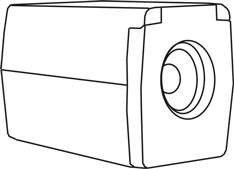 |
| Podešavanje čitanja na daljinu | Podešavanje gledanja na blizinu |
Postoje četiri osnovna položaja kamere:
- Horizontalni sa podignutim objektivom (isključen) - za gledanje udaljenih predmeta
- Horizontalni sa spuštenim objektivom (uključen) - za gledanje bliskih predmeta
- Vertikalni i okrenut na dole (uključen) - kada je kamera okrenuta na dole za gledanje predmeta koji se nalaze na radnom stolu
- Horizontalni i naglavačke sa spuštenim objektivom (uključen) - kada je kamera okrenuta i uperena ka Vama za gledanje kao u ogledalu.
Kada je kamera postavljena u bilo kom od ovih različih položaja, ponovo se poziva osvetljenost, uvećanje, režim prikaza, i ostala važna podešavanja koje napravili za određeni položaj. Ovo vam omogućava da izvršite posebnu konfiguraciju kamere za gledanje udaljenih predmeta, u kome se uvećanje i osvetljenost prilagođavaju toj situaciji, a takođe imati posebnu konfiguraciju za gledanje radne površine, koje donosi uvećanje, režim prikaza i osvetljnost koje uzimate u obzir prilikom čitanja knjiga.
Važno:
Bilo kakve promene izvršene na kameri dok je u datom položaju se automatski čuvaju i koriste sledeći put kada se kamera pomeri u taj položaj. Za trajno čuvanje ovih podešavanja, morate da isključite ONYX koristeći zeleno POWER dugme na daljinskom upravljaču.
< - - vrati se na početak poglavlja
Korisničko uputstvo/priručnik, Asistivne tehnologije-pomagala za osobe sa oštećenjem vida-slabovide osobe.
Elektronska lupa / kamera / uveličavač za osobe sa oštećenjem vida - slabovide osobe.
Osnovne operacije pri korišćenju daljinskog upravljača
Sadržaj poglavlja:
- Uključivanje i isključivanje ONYX Flexible-arm PC Edition - uveličavajuća kamera - elektronska lupa - povezana na PC računar
- Promena uvećanja
- Promena režima prikaza
- Usmeravanje kamere na udaljene slike
- Okretanje slike
- Zamrzavanje slike
- Prebacivanje na automatsko fokusiranje
Napomena: Sve funkcije kamere koje obavljate korišćenjem daljinskog upravljača mogu se takođe izvršiti korišćenjem vaše tastature i MAGic EyeMerge "vrućih tastera". Odosi se na MAGic EyeMerge "vruće tastere" (Hot Keys) na strani 29 ili MAGic EyeMerge listu vrućih tastera u fajlu (datoteci) za pomoć.
Uključivanje i isključivanje ONYX Flexible-arm PC Edition - uveličavajuća kamera - elektronska lupa - povezana na PC računar
1. Povežite sve kablove kao što je ranije opisano u Video i napojni priključci odeljak na strani 8.
2. Uključite računar i pokrenite softver za uveličavanje.
3. Pritisnite zeleno POWER dugme  na daljinskom upravljaču. Crvena LED (svetleća dioda) treperi i uključuje se crvena LED (svetleća dioda) na dnu kamere.
na daljinskom upravljaču. Crvena LED (svetleća dioda) treperi i uključuje se crvena LED (svetleća dioda) na dnu kamere.
4. Pritisnite zeleno POWER  dugme ponovo da isključite ONYX.
dugme ponovo da isključite ONYX.
< - - vrati se na početak poglavlja
Promena uvećanja
- Pritisnite crno PLUS dugme
 , koje se nalazi u sredini desnog dela daljinskog upravljača, da približite i uvećate objekat koji se pojavljuje na ekranu.
, koje se nalazi u sredini desnog dela daljinskog upravljača, da približite i uvećate objekat koji se pojavljuje na ekranu. - Pritisnite crno MINUS dugme
 , koje se takođe nalazi u sredini desnog dela daljinskog upravljača, da udaljite i smanjite objekat na ekranu.
, koje se takođe nalazi u sredini desnog dela daljinskog upravljača, da udaljite i smanjite objekat na ekranu.
Promena režima prikaza
Pritisnite plavi VIDEO MODE dugme  , koji se nalazi u gornjem desnom uglu daljinskog upravljača, da se prebacite između različitih režima prikaza:
, koji se nalazi u gornjem desnom uglu daljinskog upravljača, da se prebacite između različitih režima prikaza:
- Normalni (puna boja (full color))
- Crno na belom (pojačani pozitiv)
- Inverzna (suprotna) boja
- Belo na crnom (pojačani negativ)
< - - vrati se na početak poglavlja
Usmeravanje kamere na udaljene slike
Ako ste trenutno usredsređeni (fokusirani) na objekat, ali želite da pomerite kamera na drugi objekat, koristite FIND i ZOOM dugmad kako bi vam pomogli da usmerite kameru, pronađete centar novog objekta i vratite se na vaš inicijalni (početni) nivo uvećanja.
1. Pritisnite crveno FIND dugme  , koje se nalazi iznad sredine daljinskog upravljača. Krstić koji se pojavljuje na ekranu ukazuju na centar slike na ekranu.
, koje se nalazi iznad sredine daljinskog upravljača. Krstić koji se pojavljuje na ekranu ukazuju na centar slike na ekranu.
2. pritisnite crno MINUS dugme  za udaljavanje.
za udaljavanje.
3. Pomerite kameru i centrirajte krstić u novi objekat na koji želite da gledate.
4. Pritisnite crveno FIND dugme  opet. Kamerino zumiranje se vraća na prethodni nivo uvećanja i krstić se isključuje.
opet. Kamerino zumiranje se vraća na prethodni nivo uvećanja i krstić se isključuje.
Okretanje slike
Sa ONYX kamerom, možete promeniti orjentaciju na ekranu tako da slika može da se okreće i prikazuje ogledalski i horizontalno i vertikalno. (Obratite pažnju da je kamera prekonfigurisana tako da će okretati sliku kada je rotirana u režim prikaza - gledanje "kao u ogledalu".)
Ova funkcija je korisna kada je objekat koji gledate okrenut naopako. Na primer, ako te primiite težak paket, možda će biti lakše da okrenete sliku umesto da okrenete paket.
- Pritisnite svetlo plavo FLIP dugme
 , koje se nalazi u gornjem levom delu daljinskog upravljača, četiri puta da se prebacite između četiri različite orjentacije slika.
, koje se nalazi u gornjem levom delu daljinskog upravljača, četiri puta da se prebacite između četiri različite orjentacije slika.
Napomena: Kamera će zapamtiti ovo podešavanje sledeći put kada je okrenute ponovo u ovaj položaj.
< - - vrati se na početak poglavlja
Zamrzavanje slike
- Pritisnite crveno FREEZE FRAME dugme
 da zamrznete trenutnu sliku koja se nalazi na ekranu. Tekst menija FREEZE (zamrzni) pojavljuje se u donjem levom uglu ekrana. Ovo je korisno prilikom gledanja udaljenih slika kao što je tekst na školskoj tabli.
da zamrznete trenutnu sliku koja se nalazi na ekranu. Tekst menija FREEZE (zamrzni) pojavljuje se u donjem levom uglu ekrana. Ovo je korisno prilikom gledanja udaljenih slika kao što je tekst na školskoj tabli. - Da isključite zamrznutu sliku (Freeze frame) i vratite kameru na živo posmatranje (live view) , pritisnite dugme ponovo.
Prebaci na automatsko fokusiranje
Po pravilu, kamera će prilagodi svoj fokus na najbliži predmet u vidnom polju. Međutim, kada radite ili pišete direktno ispod kamere, poželećete da isključite ovu osobinu.
1. Pritisnite narandžasto FOCUS LOCK dugme  , koje se nalazi u donjem levom uglu daljinskog upravljača, da isključite automatsko fokusiranje. Tekst menija LOCK (zaključaj) pojavljuje se u donjem levom uglu ekrana. Podešavanje fokusa kamere se neće promeniti, što znači da ako se objekat pomera bliže ili dalje od objektiva kamere biće izvan fokusa.
, koje se nalazi u donjem levom uglu daljinskog upravljača, da isključite automatsko fokusiranje. Tekst menija LOCK (zaključaj) pojavljuje se u donjem levom uglu ekrana. Podešavanje fokusa kamere se neće promeniti, što znači da ako se objekat pomera bliže ili dalje od objektiva kamere biće izvan fokusa.
2. Pritisnite narandžasto FOCUS LOCK dugme  ponovo za povratak na podrazumevano automatsko fokusiranje kod živog posmatranja (live view)
ponovo za povratak na podrazumevano automatsko fokusiranje kod živog posmatranja (live view)
< - - vrati se na početak poglavlja
Korisničko uputstvo/priručnik, Asistivne tehnologije-pomagala za osobe sa oštećenjem vida-slabovide osobe.
Elektronska lupa / kamera / uveličavač za osobe sa oštećenjem vida - slabovide osobe.
Funkcije ONYX daljinskog upravljača
Sadržaj:
- Uključivanje / funkcija LED (crvene svetleće diode)
- Uključivanje (zelena)
- Nalaženje (crvena)
- Okretanje (svetlo plava)
- Režim videa (plava)
- Osvetljenost (žuta)
- Zumiranje (crna)
- Zamrzavanje slike (Freeze frame) (crvena)
- Zaključaj fokus (Focus Lock) (narandžasta)
Ovaj odeljak opisuje svako dugme na daljinskom upravljaču..
|
ONYX-ov daljinski upravljač |
Ovaj uređaj je u skladu sa članom 15 FCC pravila. Pri radu se moraju poštovati sledeća dva uslova: (1) ovaj uređaj ne može prouzrokovati štetnu interferenciju, i (2) ovaj uređaj prihvata interferenciju sa signalima drugih uređaja, uključujući onu koja izaziva štetne posledice. Napomena: Ne uklanjajte masku sa daljinskog upravljača. Dugmad ispod maske nisu namenjene za upotrebu sa ONYX PC Edition modelima. Koristite MAGic EyeMerge prečice opisane u Redovi i maskiranjeodeljku na strani 35 za čitanje redova i maskiranje. |
< - - vrati se na početak poglavlja
< - - vrati se na početak poglavlja
< - - vrati se na početak poglavlja
< - - vrati se na početak poglavlja
< - - vrati se na početak poglavlja
< - - vrati se na početak poglavlja
Korisničko uputstvo/priručnik, Asistivne tehnologije-pomagala za osobe sa oštećenjem vida-slabovide osobe.
Elektronska lupa / kamera / uveličavač za osobe sa oštećenjem vida - slabovide osobe.
Uparivanje daljinskog upravljača sa kamerom
ONYX kamera uvek odgovara specifičnom ONYX daljinskom upravljaču. Ne možete uzeti daljinski upravljač od druge kamere i automatski ga koristiti sa vašom kamerom. Kamera i daljinski upravljač moraju odgovarati jedno drugom. Da uparite drugi daljinski upravljač sa vašom kamerom, uradite sledeće:
Napomena: Odvijena spajalica se zahteva za ovaj postupak. Zato što sledeći zadaci moraju da budu obavljeni u određenom vremenskom roku, proverite i budite sigurni da razumete, ovaj postupak pre nego što pokušate da uparite kameru i daljinski upravljač.
1. Budite sigurni da je vaša ONYX kamera povezana sa RJ45 konektorom na video kutiji, i da je napajanje povezano sa uređajem.
2. Koristite odvijenu spajalicu da pritisnete i otpustite udubljeno PAIRING dugme na dnu ONYX kamere. Dugme se nalazi između etikete sa serijskim brojem i objektiva kamere. Pogledajte sledeću ilustraciju.
 |
|---|
| Dugme za uparivanje (PAIRING) na kameri. |
Napomena: Korak 3 mora da se uradi u roku od 10 sekundi nakon pritiska na kamerino PAIRING dugme.
3. Otvorite masku baterije na poleđini ONYX daljinskog upravljača. Ubacite i pritisnite odvijenom spajalicom u udubljeno PAIRING dugme (otvor iznad i desno od baterija). Pogledajte sledeću ilustraciju.
LED (svetleća dioda) na daljinskom upravljaču treperiće oko 10 puta.
 |
|---|
| Dugme za uparivanje (PAIRING) na daljinskom upravljaču. |
4. Pritisnite na daljinskom upravljaču zeleno POWER  dugme i uverite se da se kamera uključuje. Uključiće se crvena LED na dnu kamere. Ovo ukazuje na to da su kamera i daljinski upravljač ispravno upareni. Stavite masku za baterije na daljinskom upravljaču.
dugme i uverite se da se kamera uključuje. Uključiće se crvena LED na dnu kamere. Ovo ukazuje na to da su kamera i daljinski upravljač ispravno upareni. Stavite masku za baterije na daljinskom upravljaču.
< - - vrati se na početak poglavlja
Korisničko uputstvo/priručnik, Asistivne tehnologije-pomagala za osobe sa oštećenjem vida-slabovide osobe.
Elektronska lupa / kamera / uveličavač za osobe sa oštećenjem vida - slabovide osobe.
MAGic EyeMerge "vrući tasteri" (Hot Keys)
Sadržaj:
- Zumiranje i fokusiranje
- Ekranski prikaz
- Video režimi
- Snimanje (Capture) slike
- Pregled slika
- Redovi i maskiranje
- Upravljanje kamerom
- Podešavanje slike
Sledeći "vrući tasteri" (Hot Keys) koriste F12 modifikator, koji je aplikacijski podrazumevani modifikatorski taster. Trebate da pritisnete modifikatorski taster u kombinaciji sa "vrućim tasterima" (Hot Keys) za aktiviranje komande. Ako promenite podrazumevani modifikatorski taster, zamenite ga modifikatorskim tasterom koji koristite kada izdajete komandu. Obratite se MAGic EyeMerge sistemu pomoći za više informacija o modifikatorskom tasteru.
Zumiranje i fokusiranje
| Opis | Modifikatorski taster +"vrući taster" (Hot Key) |
| Povećanje zuma |
F12+F2 |
|
Smanjenje zuma |
F12+F1 |
| Nađi / za nalaženje - udaljavanje sa krstićem; pritisnite ponovo da uklonite krstić i vratite se na prethodni nivo uvećanja |
F12+A |
| Zaključaj fokus (Focus Lock) - uključivanje i isključivanje automatskog fokusiranja zaključaj (Lock) | F12+D |
| Prebaci na zamrznutu sliku (Freeze frame) | F12+Z |
< - - vrati se na početak poglavlja
Ekranski prikaz
| Opis ekranskog prikaza | Modifikatorski taster +"vrući taster" (Hot Key) |
| Izbor jednog od tri pregleda: Ceo ekran - pregled kamere (kamera preko celog ekrana), ceo ekran - računarski prikaz (računarski izlaz na celom ekranu) ili deljeni ekran |
F12+V |
|
Ceo ekran - pregled kamere (kamera preko celog ekrana) |
F12+HOME |
| Ceo ekran - računarski prikaz (računarski izlaz na celom ekranu) | F12+END |
| Deljeni ekran | F12+PAGE UP |
| Orjentacija deljenog ekrana - prebacivanje deljenog ekrana između horizontalne i vertikalne orjentacije; koristite ove prečice zajedno sa F12+F da promenite položaj pregleda kamere |
F12+P |
| Pomerite pregled deljenog ekrana - prebacite položaj kamere da pomerite deljeni ekran od vrha ka dnu ili s leva na desno zasnovano na orjentaciji ekrana (F12+P) | F12+F |
| Opis ekranskog prikaza | Modifikatorski taster +"vrući taster" (Hot Key) |
| Povećanje oblasti deljenog ekrana |
F12+F5 |
|
Smanjenje oblasti deljenog ekrana |
F12+F6 |
| Okretanje kamere - izaberite između normalnog, ogledalskog, naopakog ili ogledalski naopakog | F12+Q (dodati SHIFT za obrnuti redosled) |
| Pomeranje EyeMerge konzole u prvi plan | F12+ENTER |
| Pomeranje (Scroll) slike gore ili levo dok je u režimu deljenog ekrana |
F12+F8 |
| Pomeranje (Scroll) slike dole ili desno dok je u režimu deljenog ekrana | F12+F7 |
< - - vrati se na početak poglavlja
Video režimi
| Opisi video režima | Modifikatorski taster +"vrući taster" (Hot Key) |
| Izaberite boje video režima - prebaci između normalnog režima boja, režima negativa (inverzna (suprotna) boja), režim crno na belom (pozitiv) ili režim belo na crnom (negativ) | F12+E (dodati SHIFT za obrnuti redosled) |
| Normalni (puna boja (full color)) režim | F12+SHIFT+A |
| Negativ (inverzna (suprotna) boja) režim | F12+SHIFT+S |
| Crno na belom (pozitiv) režim | F12+SHIFT+D |
| Beli na crnom (negativ) režim | F12+SHIFT+F |
< - - vrati se na početak poglavlja
Snimanje (Capture) slike
| Opis snimanja (Capture) slike | Modifikatorski taster +"vrući taster" (Hot Key) |
| Sačuvaj sliku trenutnog ekrana | F12+CTRL+S |
| Snimanje (Capture) slike | F12+TAB |
| Obriši sliku | F12+DELETE |
Pregled slika
| Opis pregleda slika | Modifikatorski taster +"vrući taster" (Hot Key) |
| Skoči na živu sliku | F12+0 (nula) |
| Sledeća slika | F12+SPACEBAR |
| Prethodna slika | F12+SHIFT+SPACEBAR |
| Skoči na sliku 1 | F12+1 |
| Skoči na sliku 2 | F12+2 |
| Opis pregleda slika | Modifikatorski taster +"vrući taster" (Hot Key) |
| Skoči na sliku 3 | F12+3 |
| Skoči na sliku 4 | F12+4 |
| Skoči na sliku 5 | F12+5 |
| Skoči na sliku 6 | F12+6 |
| Skoči na sliku 7 | F12+7 |
| Skoči na sliku 8 | F12+8 |
| Skoči na sliku 9 | F12+9 |
| Otvori galeriju slika (image file manager) | F12+G |
< - - vrati se na početak poglavlja
Redovi i maskiranje
| Opis redova i maskiranja | Modifikatorski taster +"vrući taster" (Hot Key) |
| Ekranske oznake (markeri) - uključi ili isključi | F12+K |
| Način ekranskog označavanja (markiranja) - izaberite čitanje redova ili ekranskih maski | F12+Y |
| Orjentacija ekranskih oznaka (markera) - prebaci između horizontalne ili vertikalne orjentacije ekranskih oznaka (markera) | F12+O |
| Pomeri redove za čitanje ili ekranske maske na dole ili desno | F12+N |
| Pomeri redove za čitanje ili ekranske maske na gore ili na levo | F12+SHIFT+N |
| Povećaj rastojanje između redova za čitanje ili povećaj veličinu slike vidljive u maskiranoj oblasti | F12+F10 |
| Smanji rastojanje između redova za čitanje ili smanji veličinu slike vidljive u maskiranoj oblasti | F12+F9 |
| Izaberi boju reda za čitanje (dodati SHIFT za obrnuti redosled) | F12+R (dodati SHIFT za obrnuti redosled) |
< - - vrati se na početak poglavlja
Upravljanje kamerom
| Opis upravljanja kamerom | Modifikatorski taster +"vrući taster" (Hot Key) |
| Uključivanje ili isključivanje kamere | F12+X |
| Osveži video prikaz | F12+ESCAPE |
|
Promeni the camera source |
F12+S |
Podešavanje slike
| Opis podesavanja slike | Modifikatorski taster +"vrući taster" (Hot Key) |
| Povećanje osvetljenosti | F12+B |
| Smanjenje osvetljenosti | F12+SHIFT+B |
| Pojačanje nijanse boje | F12+H |
| Smanjenje nijanse boje | F12+SHIFT+H |
| Povećanje zasićenja | F12+U |
| Smanjenje zasićenja | F12+SHIFT+U |
| Povećanje kontrasta | F12+C |
| Smanjenje kontrasta | F12+SHIFT+C |
< - - vrati se na početak poglavlja
Korisničko uputstvo/priručnik, Asistivne tehnologije-pomagala za osobe sa oštećenjem vida-slabovide osobe.
Elektronska lupa / kamera / uveličavač za osobe sa oštećenjem vida - slabovide osobe.
Servisiranje i podrška
Možete kontaktirati Freedom Scientific-ovu tehničku podršku (Technical Support) da dobijete tehničku pomoć u vezi sa ONYX-om. Pre nego što kontaktirate tehničku podršku (Technical Support), preporučuje se da pogledate Rešavanje problema (Troubleshooting) da pokušate da rešite vaš problem brzo.
Ako ne možete da rešite vaš problem, možete da posetite www.freedomscientific.com. Izaberite link za podršku (Support) da pretražite Bazu znanja (Knowledge Base). Baza znanja sadrži članke koje se bave mnogim zajedničkim pitanjima i tehničkim problemima koji se odnose na proizvode Freedom Scientific-a.
Napomena: Ovaj uređaj ne sadrži rezervne delove za korisničko servisiranje. Svaki neovlašćeni pokušaj servisiranja ili zamene unutrašnjih komponenti poništava proizvođačku garanciju.
Da kontaktirate Freedom Scientific-ovu tehničku podršku (Technical Support) preko telefona, korisnici u Sjedinjenim Državama mogu pozvati (727) 803-8600, od ponedeljka do petka, od 08:30 do 19:00 (istočno vreme). Alternativno, možete dobiti podršku putem elektronske pošte. Pošaljite vaša pitanja i probleme na
Kada nas pozovete, spremite vašu dokumentaciju i budite spremni da pružite sledeće informacije:
- Naziv proizvoda
- Šta ste radili kada se problem pojavio
- Kako ste pokušali da rešite problem
< - - vrati se na početak poglavlja
Rešavanje problema (Troubleshooting)
| Problem | Rešenje |
Ekran je prazan. |
Uverite se da je televizor uključen i da je crvena LED (svetleća dioda) za napajanje kamere uključena. Nalazi se na dnu Proverite da li su svi kablovi napajanja ispravno povezani. Smanjite nivo uvećanja korišćenjem crnog MINUS Pokušaje da podesite osvetljenost korišćenjem žutog BRIGHTNESS dugmeta Pritisnite plavo VIDEO MODE dugme da |
| Problem | Rešenje |
| Uređaj se ne uključuje. |
Proverite da li su kamera i televizor priključeni. Proverite da li zidna utičnica ima napajanje i da li je funkcionalna. Ako je utičnica povezane na zidni prekidač, budite sigurni da je prekidač uključen. Ako pokušavate napajate ONYX korišćenjem USB porta, moguće je da vaš računar nema dovoljno izlazne snage na USB portu. Pokušajte da povežete napajanje na zidnu utičnicu. Proverite da li daljinski upravljač radi. Crvena LED koja se nalazi u gornjem levom uglu daljinskog upravljača treperi kada je dugme pritisnuto. Ako se to ne desi, zamenite dve AAA baterije. Budite sigurni da koristite daljinski upravljač koji je uparen sa vašom kamerom. |
< - - vrati se na početak poglavlja
| Problem | Rešenje |
| Slika na ekranu je previše svetla ili postoji odsjaj na ekranu koji čini gledanje otežanim. |
Koristite žuto BRIGHTNESS dugme Pritisnite plavo VIDEO MODE dugme |
| Slika na ekranu je previše tamna. |
Koristite žuto BRIGHTNESS dugme Pritisnite plavo VIDEO MODE dugme |
| Problem | Rešenje |
| Slika na ekranu je mutna ili nefokusirana. |
Spustite objektiv kamere i pustite kameru da pokuša da povrati fokus. Proverite da li je automatsko fokusiranje uključeno. Možete pritisnuti narandžasto FOCUS LOCK dugme Pomerite predmet na rastojanje od 15 inča od kamere sa spuštenim objektivom ili najmanje 30 inča od kamera sa podignutim objektivom. Budite sigurni da je objektiv čist. Proverite da ne postoje predmeti u prvom planu (ispred). Kamera možda pokušava da se fokusira na taj predmet. |
| Slika je naopaka. | Koristite svetlo plavo FLIP dugme  da okrenete sliku. da okrenete sliku. |
| Postoje mrlje ili fleke na ekranu. |
Čistite ekran koristeći čiste, meke, krpe bez vlakana. Ne prskajte sprej i ne sipajte nikakve tečnosti na ekran. |
< - - vrati se na početak poglavlja
| Problem | Rešenje |
| Tekst je suviše mali za čitanje. |
Koristite crno PLUS dugme  da povećate nivo uvećanja. da povećate nivo uvećanja. |
| Tekst je preveliki. | Koristite crno MINUS dugme  da smanjite nivo uvećanja. da smanjite nivo uvećanja. |
| Kada sam podesio kameru u novi položaj, izgubio sam podešavanja za prethodni položaj. | To je normalno, jer se podešavanja kamere čuvaju i skladište po položaju. Na primer, ako imate redove za čitanje uključene kod posmatranja na daljinu, a zatim promenite u posmatranje radne površine ili gledanje na blizinu, redovi za čitanje se neće pojaviti ako ih niste podesili za ovaj položaj kamere. |
| Ništa se ne dešava kada pritisnem tastere na daljinskom upravljaču. |
Vaša kamera i daljinski upravljač su prilagođeni kroz firmware. Ako koristite daljinski upravljač koji je uparen sa drugom kamerom, pogledajte Uparivanje daljinskog upravljača sa kamerom na strani 26 za postupak koji opisuje kako upariti dva uređaja. |
< - - vrati se na početak poglavlja
| Problem | Rešenje |
|
Napomena: Sledeće važi samo ako koristite opcioni boks za video povezivanje koji omogućava povezivanje na televizor ili DVD player. ONYX je povezan na televizor, ali ne uvećava izgled slike na televizijskom ekranu. |
Proverite da li je televizor uključen u zidnu utičnicu. Proverite da li je televizor uključen i podešen na AUX ili video kanal. Proverite da li je televizijski kabal dobro povezan sa ONYX video boksom. Proverite da li je televizijski priključni kabal dobro povezan na odgovarajući video ulaz ulaz na televizoru. |
|
Napomena: Sledeće važi samo ako koristite opcioni boks za video povezivanje koji omogućava povezivanje na televizor ili DVD player. ONYX je povezan na DVD plejer, ali ne uvećava sliku na ekranu. |
Budite sigurni da je DVD plejer podešen na pravi video izvor. |
< - - vrati se na početak poglavlja
Korisničko uputstvo/priručnik, Asistivne tehnologije-pomagala za osobe sa oštećenjem vida-slabovide osobe.
Elektronska lupa / kamera / uveličavač za osobe sa oštećenjem vida - slabovide osobe.













 ili
ili  .
.